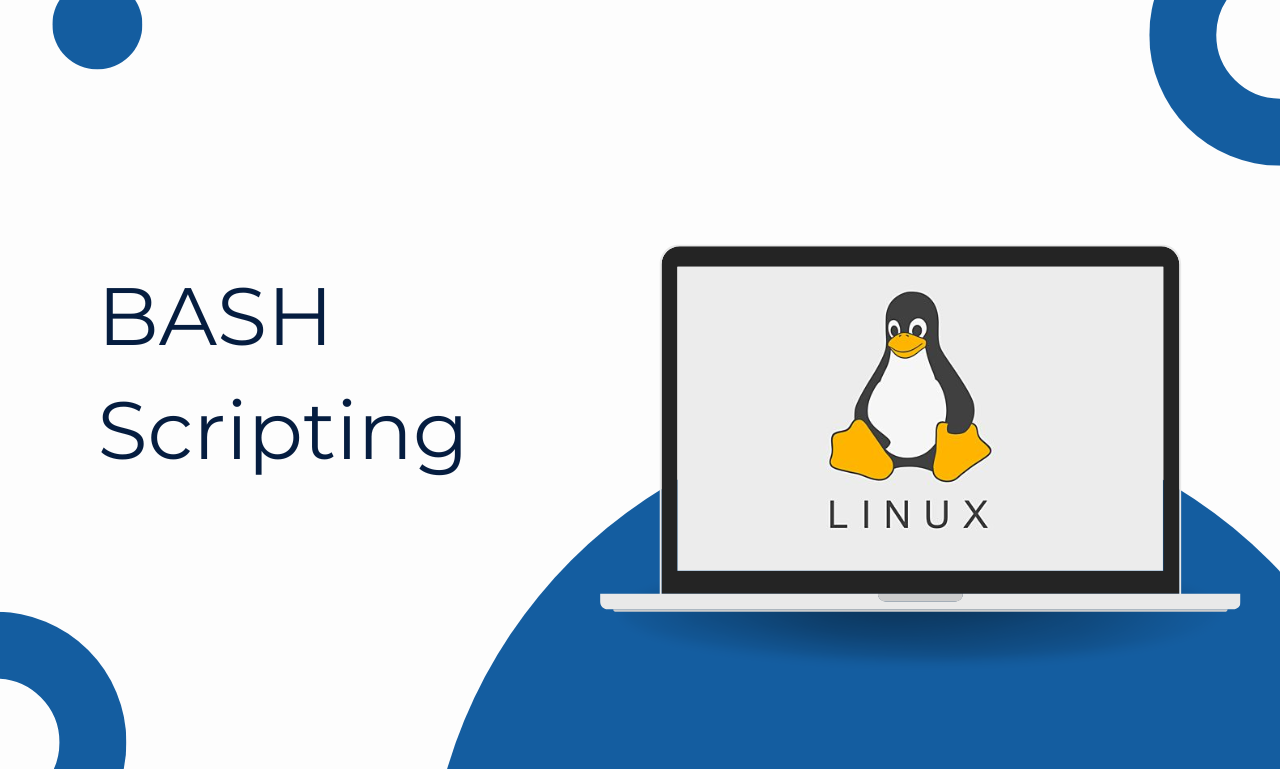Bash es una poderosa herramienta en sistemas basados en Linux, ideal para automatizar tareas repetitivas y gestionar eficientemente tu servidor o tu equipo personal. Si eres nuevo en la terminal o ya tienes algo de experiencia, los scripts de Bash pueden ayudarte a hacer tu trabajo mucho más rápido y fácil. En este artículo, te enseñaremos cómo crear scripts de Bash para automatizar tareas comunes en Linux, mejorando así tu flujo de trabajo.
¿Qué es un Script de Bash?
Un script de Bash es un archivo de texto que contiene una serie de comandos de Bash, los cuales se ejecutan de forma secuencial. Estos scripts permiten automatizar tareas que normalmente realizarías de forma manual en la terminal. Crear tus propios scripts no solo ahorra tiempo, sino que también minimiza el riesgo de errores humanos al ejecutar tareas repetitivas.
¿Por qué Automizar Tareas con Bash?
Automatizar tareas con Bash Scripting ofrece múltiples ventajas:
- Ahorro de tiempo: Las tareas repetitivas se ejecutan automáticamente sin intervención manual.
- Mayor precisión: Los scripts eliminan errores humanos en tareas que requieren exactitud.
- Mejora de productividad: Puedes programar tareas para que se ejecuten en momentos específicos, como la copia de seguridad de tus archivos o la limpieza de logs.
Creando tu Primer Script de Bash
1. Abre tu editor de texto
Para crear un script, abre cualquier editor de texto en la terminal. En este ejemplo, usaremos nano:
nano mi_script.sh
Esto abrirá un archivo nuevo llamado mi_script.sh.
2. Escribe el script básico
El primer paso en cualquier script es definir qué intérprete se usará. Para los scripts de Bash, utilizamos la siguiente línea:
#!/bin/bash
Luego, puedes agregar los comandos que desees ejecutar. Por ejemplo, para crear un script que salude al usuario:
#!/bin/bash
echo "¡Hola, $USER! Bienvenido a tu script de Bash."
3. Guardar y hacer ejecutable el script
Para guardar y salir del editor en nano, presiona CTRL + X, luego Y para confirmar y Enter para guardar.
Ahora, necesitas dar permisos de ejecución al script para poder ejecutarlo. Usa el siguiente comando:
chmod +x mi_script.sh
Con esto, el script está listo para ejecutarse. Para correrlo, solo usa:
./mi_script.sh
Ejemplos de Scripts de Bash para Automatizar Tareas Comunes
1. Automatizar la copia de seguridad de archivos
Uno de los usos más comunes de los scripts es hacer copias de seguridad. Aquí te mostramos un ejemplo de script que realiza una copia de seguridad de una carpeta:
#!/bin/bash
# Script para hacer una copia de seguridad de la carpeta /home/usuario/documentos
fecha=$(date +%Y-%m-%d)
cp -r /home/usuario/documentos /home/usuario/backup_$fecha
echo "Copia de seguridad realizada con éxito el $fecha"
Este script copia la carpeta documentos a una nueva carpeta con la fecha actual, creando así una copia de seguridad.
2. Limpiar archivos temporales
Para mantener tu sistema limpio y libre de archivos innecesarios, puedes crear un script que elimine archivos temporales. Aquí tienes un ejemplo:
#!/bin/bash
# Script para limpiar archivos temporales
rm -rf /tmp/*
echo "Archivos temporales eliminados."
Este script elimina todos los archivos dentro de la carpeta /tmp, ayudando a liberar espacio en el disco.
3. Actualizar tu sistema
Un script muy útil es el que actualiza todos los paquetes instalados en tu sistema. Aquí te mostramos cómo hacerlo:
#!/bin/bash
# Script para actualizar el sistema
sudo apt-get update
sudo apt-get upgrade -y
echo "Sistema actualizado con éxito."
Este script actualiza la lista de paquetes disponibles y luego actualiza todos los paquetes instalados en el sistema.
Programar la Ejecución Automática de Scripts con Cron
Una de las mayores ventajas de Bash Scripting es que puedes programar la ejecución automática de scripts. Esto lo puedes hacer utilizando cron, un servicio de Linux que permite ejecutar tareas a intervalos regulares.
Para editar las tareas programadas, usa el siguiente comando:
crontab -e
Luego, añade una línea para ejecutar tu script en un horario específico. Por ejemplo, para ejecutar el script de copia de seguridad todos los días a las 2 AM:
0 2 * * * /ruta/a/mi_script.sh
Consejos para Escribir Buenas Prácticas en Bash
- Comenta tu código: Los comentarios son esenciales para que otras personas (o tú mismo en el futuro) entiendan lo que hace cada parte del script.
- Usa variables: Las variables te permiten reutilizar valores y hacer que tu script sea más flexible.
- Manejo de errores: Añadir condiciones y mensajes de error es una buena práctica para asegurarte de que el script se ejecute correctamente.
Conclusión
El Bash Scripting es una herramienta extremadamente poderosa para automatizar tareas en Linux. Con unos pocos comandos básicos, puedes escribir scripts que ahorrarán tiempo y esfuerzo, mantendrán tu sistema organizado y mejorarán tu flujo de trabajo. Desde hacer copias de seguridad hasta actualizar el sistema o limpiar archivos temporales, las posibilidades son casi infinitas.
¿Quieres saber más?
Si deseas aprender más sobre Bash Scripting y cómo puedes aprovecharlo para automatizar aún más tareas en tu sistema, ¡no dudes en dejar un comentario o consultar nuestros otros artículos sobre programación y administración de sistemas!